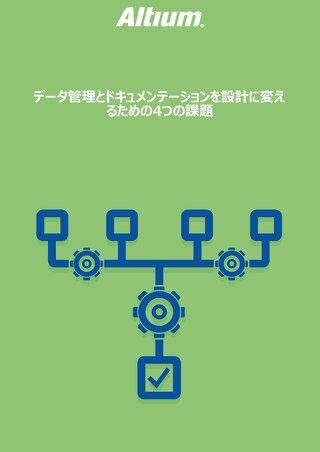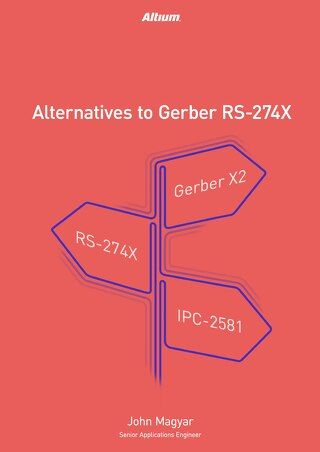デザイン効率を向上させるプロジェクトテンプレートの活用

Altium Designerにおける階層的回路図設計
Altium Designerの新規ユーザーは、回路図シートを階層的に上位から下位、または下位から上位に整理する利点を完全に理解していないことがあります。その結果、プロジェクトの整理について二の足を踏むことなく、単純な(フラットな)回路図設計を進めることがよくあります。この文書では、シートシンボルとそれらが大規模な設計の部分を同期するためにどのように使用されるかについて、包括的に見ていきます。
シートシンボル
Altium Designerで階層的設計を始めるには、シートシンボルの作成が必要です。回路図シートシンボルは電気的プリミティブであり、階層的回路図組織または階層組織チャート内のサブシートまたは子シートを表すために使用されます。シートシンボルにはシートエントリも含まれており、これは親と子の回路図シート間のネット接続を提供する作業分解構造を提供し、フラットシート回路図設計図のスキーマティクス間でポートがノードを提供するのと同様の方法です。シートシンボルは、大規模な設計で複数の回路図を整理するために使用でき、ユーザーにプロジェクト全体のネット接続を見渡す全体的な柔軟性を提供します。
以下の画像では、シートシンボルがデザイン指定子によって定義されています。これを使用して、デザインのカテゴリを設定し、それぞれのファイル名を特定の回路図シートにリンクさせることができます。シートシンボルのエントリを定義する際には、シートエントリ名がサブシート内の同じ名前にリンクされます。

図1 - シートエントリ付きの一般的なシートシンボル
Altium Designerでシートシンボルを作成するには、回路図エディタで「配置 -> シートシンボル」に移動します。それを行ったら、「配置 -> シートエントリ」に移動して、シートシンボルにシートエントリを配置して回路図に追加できます。
Altium Designerのシートシンボルのプロパティでは、デザイン指定子をラベルとして定義できるほか、リンクに不可欠なファイル名も定義できます。ファイル名が定義されると、シートエントリを追加して編集できます。その名前は、サブシートレベルの既存のポートまたは電源ポートのいずれかと一致していなければなりません。

図2 - シートシンボルのプロパティ

図3 - シートエントリのプロパティ
回路図デザインを簡単にナビゲートする:
階層構造設計では、それぞれが独自のエントリを持つ複数のPCBシートシンボルが構成されており、Ctrlキーを押しながらシートエントリをダブルクリックすることで、プロジェクトの特定のシートに簡単にナビゲートできます。これにより、特定のネット名付きポートに焦点を当て、そのシート上での接続を階層的な視点から閲覧できるようになります。

図4 - 階層設計のトップレベルシート
トップダウン回路設計アプローチ:
トップダウン設計アプローチは、基本的に作業分解構造の意思決定プロセス、段階的設計、または分解された設計として説明されます。これは、通常トップシートレベルで説明される設計の概要を取り、それを深く説明する各サブカテゴリに分解することを意味します。

図5 - 階層のナビゲーション
以下のコマンドは、トップダウン設計アプローチの階層を開始する最初のステップです。これらの機能はAltium DesignerのDesign選択の下で見つけることができます。
- シンボルからプリント基板シートを作成する
- シンボルからVHDLファイルを作成する
- シンボルからVerilogファイルを作成する
これら4つの階層構造機能はすべて、ソフトウェアの回路図エディター下で実行されます。「シンボルからシートを作成」機能を使用すると、基本的にはトップレベルからサブシートを作成し、それに一致するポートを含めます。

図6 - Altium Designerの回路図エディター
ボトムアップ回路図設計アプローチ:
ボトムアップ設計アプローチは、トップダウンアプローチとは反対ですが、それでも階層ベースのプロセスです。ボトムダウンでは、基本的にサブシートのフラットデザインを検査し、それらを使用して、その情報すべてを単一のカテゴリに組み合わせるトップレベルを作成します。Altium Designerでの最終結果として、構造ビューは同じままです。

図7 - 階層的ネット接続スコープの例
ALTIUM DESIGNERがマルチシート設計でネット接続を統合する方法
プリント基板のネット接続を定義するための5つの異なる構造化方法があります:階層的、ポートグローバル、ネットラベルグローバル、ネットラベルとポートグローバル、オフシートコネクタ。使用する方法は、マルチシート設計の構造に依存します。階層的設計の場合、親シートとサブシート間の接続は、トップレベルシートの名前付きシートエントリを使用して定義され、それぞれがサブシートの名前付きポートにコンポーネントネットラベルを通じて対応します。
Altium Designerでネットスコープを設定する:
Altium Designerで階層的な設計プロセスを作成する際、ユーザーは進行する前にスコープを定義する必要があります。そうしないと、最も一般的なのは重複するネット名という、通常とは異なるコンパイルエラーに遭遇します。スコープは、Project -> Project Options -> Options -> Net Identifier Scopeに移動して定義できます。

図8 - 階層的ネット識別子スコープを定義する方法
結論
構造化されたマルチシート設計では、接続性を表示し、プロジェクトビューアーに全体の作業分解構造を示すことが難しい場合があります。そのため、シートエントリを使用して階層構造を定義することが非常に有益です。これにより、プロジェクトユーザーは時間を節約し、生産に先立って回路設計レビューに進む際に、マルチシート設計に関連する頭痛の種を排除することができます。